广联达gcp5.0教程
- 格式:pptx
- 大小:28.22 MB
- 文档页数:18
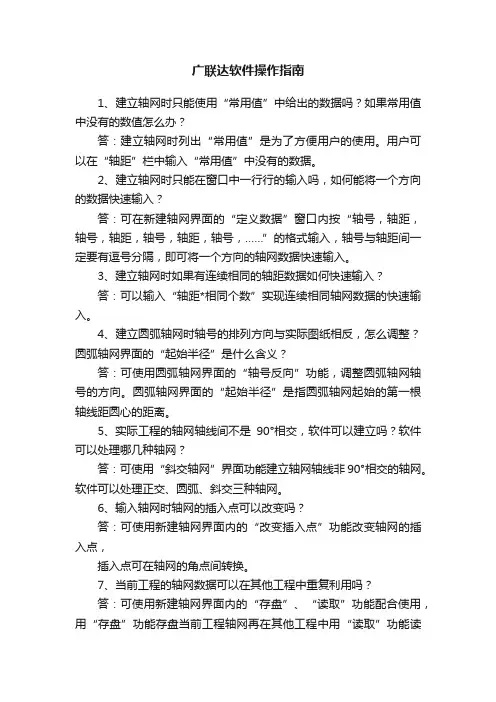
广联达软件操作指南1、建立轴网时只能使用“常用值”中给出的数据吗?如果常用值中没有的数值怎么办?答:建立轴网时列出“常用值”是为了方便用户的使用。
用户可以在“轴距”栏中输入“常用值”中没有的数据。
2、建立轴网时只能在窗口中一行行的输入吗,如何能将一个方向的数据快速输入?答:可在新建轴网界面的“定义数据”窗口内按“轴号,轴距,轴号,轴距,轴号,轴距,轴号,……”的格式输入,轴号与轴距间一定要有逗号分隔,即可将一个方向的轴网数据快速输入。
3、建立轴网时如果有连续相同的轴距数据如何快速输入?答:可以输入“轴距*相同个数”实现连续相同轴网数据的快速输入。
4、建立圆弧轴网时轴号的排列方向与实际图纸相反,怎么调整?圆弧轴网界面的“起始半径”是什么含义?答:可使用圆弧轴网界面的“轴号反向”功能,调整圆弧轴网轴号的方向。
圆弧轴网界面的“起始半径”是指圆弧轴网起始的第一根轴线距圆心的距离。
5、实际工程的轴网轴线间不是90°相交,软件可以建立吗?软件可以处理哪几种轴网?答:可使用“斜交轴网”界面功能建立轴网轴线非90°相交的轴网。
软件可以处理正交、圆弧、斜交三种轴网。
6、输入轴网时轴网的插入点可以改变吗?答:可使用新建轴网界面内的“改变插入点”功能改变轴网的插入点,插入点可在轴网的角点间转换。
7、当前工程的轴网数据可以在其他工程中重复利用吗?答:可使用新建轴网界面内的“存盘”、“读取”功能配合使用,用“存盘”功能存盘当前工程轴网再在其他工程中用“读取”功能读取存盘的轴网即可实现轴网数据的重复利用。
8、轴网已经建立且已输入到绘图界面,发现有个轴距输错了。
需要将输入的轴网和建立的轴网全部删除重新建立再输入吗?答:可使用轴网管理窗口中的“修改”功能,修改错误的轴距后绘图界面已输入的轴网也会随着修改。
9、不在主轴网上的构件如何快速定位?答:可以建立辅轴,利用辅轴与辅轴、辅轴与主轴的交点定位构件。
10、绘图界面中不需要的轴线段可以删除吗?放在界面里比较乱。
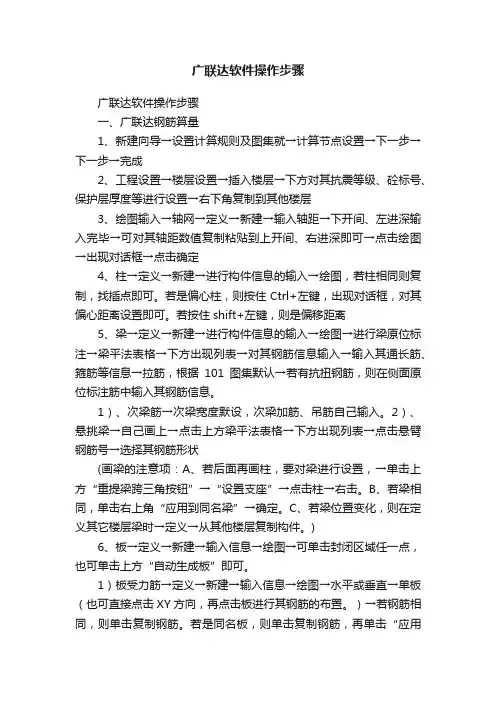
广联达软件操作步骤广联达软件操作步骤一、广联达钢筋算量1、新建向导→设置计算规则及图集就→计算节点设置→下一步→下一步→完成2、工程设置→楼层设置→插入楼层→下方对其抗震等级、砼标号、保护层厚度等进行设置→右下角复制到其他楼层3、绘图输入→轴网→定义→新建→输入轴距→下开间、左进深输入完毕→可对其轴距数值复制粘贴到上开间、右进深即可→点击绘图→出现对话框→点击确定4、柱→定义→新建→进行构件信息的输入→绘图,若柱相同则复制,找插点即可。
若是偏心柱,则按住Ctrl+左键,出现对话框,对其偏心距离设置即可。
若按住shift+左键,则是偏移距离5、梁→定义→新建→进行构件信息的输入→绘图→进行梁原位标注→梁平法表格→下方出现列表→对其钢筋信息输入→输入其通长筋、箍筋等信息→拉筋,根据101图集默认→若有抗扭钢筋,则在侧面原位标注筋中输入其钢筋信息。
1)、次梁筋→次梁宽度默设,次梁加筋、吊筋自己输入。
2)、悬挑梁→自己画上→点击上方梁平法表格→下方出现列表→点击悬臂钢筋号→选择其钢筋形状(画梁的注意项:A、若后面再画柱,要对梁进行设置,→单击上方“重提梁跨三角按钮”→“设置支座”→点击柱→右击。
B、若梁相同,单击右上角“应用到同名梁”→确定。
C、若梁位置变化,则在定义其它楼层梁时→定义→从其他楼层复制构件。
)6、板→定义→新建→输入信息→绘图→可单击封闭区域任一点,也可单击上方“自动生成板”即可。
1)板受力筋→定义→新建→输入信息→绘图→水平或垂直→单板(也可直接点击XY方向,再点击板进行其钢筋的布置。
)→若钢筋相同,则单击复制钢筋。
若是同名板,则单击复制钢筋,再单击“应用同名板”即可。
2)负筋→定义→新建→绘图→按梁布置→单击梁→负筋距离自己修改。
(注意:工程设置→计算设置→按板厚,布置负筋)3)跨板受力筋→定义→新建→跨板受力筋→绘图即可4)、马凳筋:。
选择第Ⅲ类通长筋→在右边图形上方输入2000→在左边输入马凳筋信息即可。
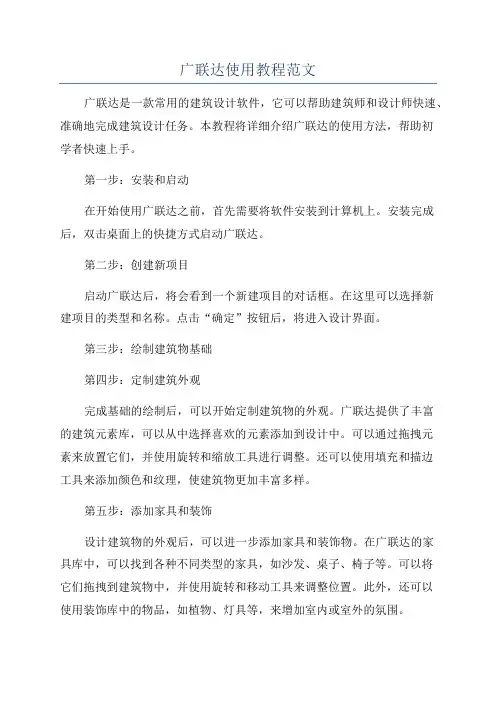
广联达使用教程范文广联达是一款常用的建筑设计软件,它可以帮助建筑师和设计师快速、准确地完成建筑设计任务。
本教程将详细介绍广联达的使用方法,帮助初学者快速上手。
第一步:安装和启动在开始使用广联达之前,首先需要将软件安装到计算机上。
安装完成后,双击桌面上的快捷方式启动广联达。
第二步:创建新项目启动广联达后,将会看到一个新建项目的对话框。
在这里可以选择新建项目的类型和名称。
点击“确定”按钮后,将进入设计界面。
第三步:绘制建筑物基础第四步:定制建筑外观完成基础的绘制后,可以开始定制建筑物的外观。
广联达提供了丰富的建筑元素库,可以从中选择喜欢的元素添加到设计中。
可以通过拖拽元素来放置它们,并使用旋转和缩放工具进行调整。
还可以使用填充和描边工具来添加颜色和纹理,使建筑物更加丰富多样。
第五步:添加家具和装饰设计建筑物的外观后,可以进一步添加家具和装饰物。
在广联达的家具库中,可以找到各种不同类型的家具,如沙发、桌子、椅子等。
可以将它们拖拽到建筑物中,并使用旋转和移动工具来调整位置。
此外,还可以使用装饰库中的物品,如植物、灯具等,来增加室内或室外的氛围。
第六步:设计室内空间如果需要设计建筑物的室内空间,可以在设计界面中创建新的室内空间。
在室内空间中,可以绘制墙壁、添加家具和装饰,以及进行空间规划。
可以使用广联达提供的室内设计工具来快速完成室内设计任务,如绘制地板、选择颜色等。
第七步:添加光照和材质为了增加设计的真实感,可以使用广联达的光照和材质工具。
可以选择不同类型的光源,并调整它们的亮度和位置。
还可以选择建筑物的材质,如砖块、木材、金属等,并对其进行调整。
这些工具可以帮助建筑师和设计师更好地展示设计的效果。
第八步:保存和导出完成设计后,可以点击保存按钮将设计保存到计算机中。
此外,还可以选择导出选项将设计导出为不同的文件格式,如图片或3D模型。
这样可以方便与团队成员或客户分享设计成果。
总结:。

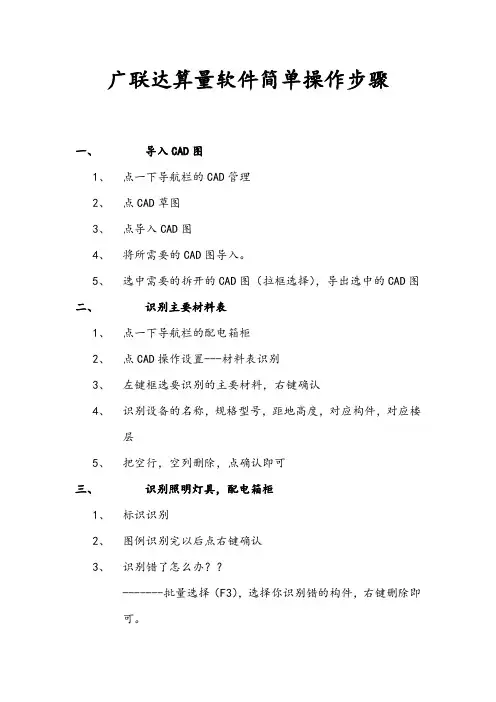
广联达算量软件简单操作步骤一、导入CAD图1、点一下导航栏的CAD管理2、点CAD草图3、点导入CAD图4、将所需要的CAD图导入。
5、选中需要的拆开的CAD图(拉框选择),导出选中的CAD图二、识别主要材料表1、点一下导航栏的配电箱柜2、点CAD操作设置---材料表识别3、左键框选要识别的主要材料,右键确认4、识别设备的名称,规格型号,距地高度,对应构件,对应楼层5、把空行,空列删除,点确认即可三、识别照明灯具,配电箱柜1、标识识别2、图例识别完以后点右键确认3、识别错了怎么办??-------批量选择(F3),选择你识别错的构件,右键删除即可。
4、先识别复杂的构件,再识别简单的5、先识别带标识的,再识别不带标识的四、识别管线1、有标识的先识别带标识的—回路标识识别2、没有标识的可以选择回路识别或者直接用选择识别注意:一定要清楚电气专业的识别顺序。
五、桥架1、新建一个工程,导入首层弱电平面图2、点一下导航栏的智控弱电—电缆导管3、再用选择识别---选中需要识别的桥架选的时候选中,中间那根线进行识别4、识别管线5、设置起点6、汇总计算7、查看工程量8、布置立管六、先识别卫生器具,再识别管道,最后识别阀门法兰1、图例识别卫生器具2、选择识别管道3、图例识别阀门法兰4、选择识别立管5、延伸水平管6、识别管道上面的附件,如阀门,用图例识别7、注意:识别顺序,识别管道附件的时候一定别忘记先识别管道七、通风空调1、先识别风管,在识别通头----识别风管,可以采用自动识别、选择识别2、在识别风管上面的风管部件如:风口----识别风口的时候先看一下风口里面有没有其他不是该图例的其它东西八、消防1、先识别喷头---采用图例识别2、在识别管道---有标识的采用标识识别没有标识的时候采用自动识别3、标识识别的时候—点完标识识别,然后把里面有的管道全部新建好,这样可以提高速度。
4、很多情况下是没有带标识的,这个时候可以采用自动识别---自动识别也是先一个个新建好5、CAD操作设置---只显示选中的CAD图元所在的图层(选的时候选中喷头、管道、标识)即可。

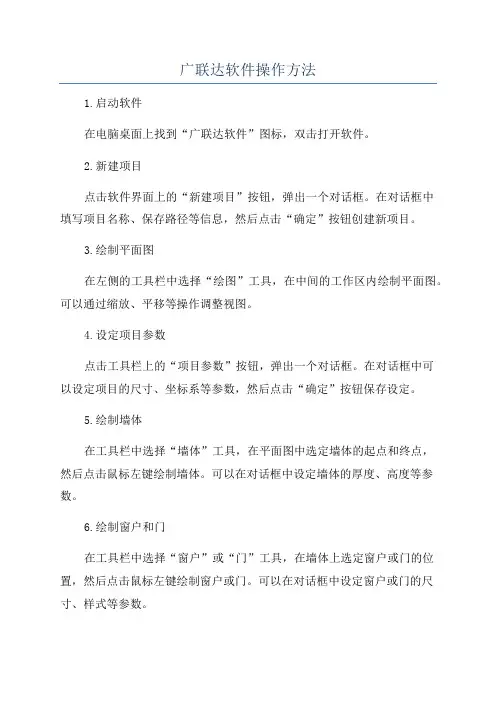
广联达软件操作方法1.启动软件在电脑桌面上找到“广联达软件”图标,双击打开软件。
2.新建项目点击软件界面上的“新建项目”按钮,弹出一个对话框。
在对话框中填写项目名称、保存路径等信息,然后点击“确定”按钮创建新项目。
3.绘制平面图在左侧的工具栏中选择“绘图”工具,在中间的工作区内绘制平面图。
可以通过缩放、平移等操作调整视图。
4.设定项目参数点击工具栏上的“项目参数”按钮,弹出一个对话框。
在对话框中可以设定项目的尺寸、坐标系等参数,然后点击“确定”按钮保存设定。
5.绘制墙体在工具栏中选择“墙体”工具,在平面图中选定墙体的起点和终点,然后点击鼠标左键绘制墙体。
可以在对话框中设定墙体的厚度、高度等参数。
6.绘制窗户和门在工具栏中选择“窗户”或“门”工具,在墙体上选定窗户或门的位置,然后点击鼠标左键绘制窗户或门。
可以在对话框中设定窗户或门的尺寸、样式等参数。
7.绘制楼梯在工具栏中选择“楼梯”工具,在平面图中选定楼梯的位置,然后点击鼠标左键绘制楼梯。
可以在对话框中设定楼梯的高度、宽度等参数。
8.添加家具和装饰品在工具栏中选择“家具”或“装饰品”工具,在平面图中选定家具或装饰品的位置,然后点击鼠标左键添加。
可以在对话框中设定家具或装饰品的类型、尺寸等参数。
9.进行三维建模在工具栏中选择“三维建模”工具,可以将平面图转化为三维模型。
可以通过调整视角、光源、材质等参数,使模型更加逼真。
10.渲染和导出在工具栏中选择“渲染”工具,可以对三维模型进行渲染,使其更加真实。
最后,可以选择“导出”工具将项目保存为图片、视频或其他格式文件。

实用文档我们统计过这样一组数据,一根三跨的平面整体表示方法标注的梁,让大家手工计算钢筋,在20分钟能够计算出结果的只有15.224%(06年统计了参加培训班的624人的结果),与严格按平法图籍要求的计算方法计算的正确结果相比,结果正确的只有0.32%(在624人中只有2个人的结果计算是正确的)。
在学习完广联达算量软件,使用一段时间比较熟练后,用软件在1分钟能够计算出结果为97.%(错误的原因是因为录入时疏忽,导致输入错误造成)。
一万平米的工程,利用GCL软件在一天计算出准确完整工程量也已司空见惯,由此可以看到电算化的重要性、电算化给我们工作上带来的方便及普及电算化的必要性。
为了使各年龄段的造价工作者能够快速的学会使用工程造价算量软件,我们特编制了本教材。
教材的编制只要以具体的工程实例的绘图计算过程为主线,过程中加入常用功能的使用方法及常遇到问题的处理方法,通过讲解+练习的形式以满足初学者的需要,也希望通过本教材的学习大家能够掌握学习和使用软件的方法,以便在学习后可以自行学习和测试解决实际应用过程中遇到的使用问题。
本课程的学习目标:1.掌握用GCL2008做工程的流程熟练掌握图形软件常用功能的操作2.掌握用GCL2008计算主要构件工程量的方法能够对软件计算结果3.建立应用软件的信心,敢用软件做工程最后希望大家通过本教材的学习,能够得到点石成金的手指,将软件应用到实际工作中,快速脱离枯燥烦琐的手工计算,走上轻松快乐的电算化造价人生之旅!目录一、GCL2008概述............................................. 错误!未定义书签。
1.1算量软件能算什么量 (2)1.2算量软件是如何算量的 (3)1.3用软件做工程的顺序 (4)1.4GCL2008的特点和价值 (4)二、实际案例工程操作 (5)2.1案例工程展示和界面介绍 (5)2.2流程介绍 (6)2.3新建工程 (7)2.4新建楼层 (10)2.5量表 (12)2.6计算设置和计算规则 (12)2.7轴网 (13)2.8柱(定义) (18)2.9柱(绘制) (21)2.10梁(定义和绘制) (26)2.11梁(对量方法) (30)2.12板(定义和绘制) (32)2.13坡屋面部分(异形梁和板的定义) (33)2.14坡屋面部分(梁的打断和板的分割) (35)2.15坡屋面部分(定义斜板) (40)2.16楼梯 (42)2.17墙 (42)2.18门窗过梁 (45)2.19装修 (49)2.20外装修 (52)2.21室外部分构件处理 (55)2.22基础构件处理 (57)2.23表格输入和报表预览 (60)1.1算量软件能算什么量算量软件能够计算的工程量包括:土石方工程量、砌体工程量、混凝土及模板工程量、屋面工程量、天棚及其楼地面工程量、墙柱面工程量等。

广联达使用教程范文广联达是一款功能强大的设计软件,主要用于建筑行业的设计和施工图绘制。
它有着简单易用的用户界面和丰富的功能模块,可以帮助设计师提高工作效率和设计质量。
本文将为大家介绍广联达的使用教程,帮助大家快速上手并提高设计能力。
一、软件安装和启动2.安装完成后,双击桌面上的广联达图标启动软件。
3.在软件启动界面点击“新建”按钮,创建一个新的工程文件。
二、界面和工具栏介绍1.广联达的主界面分为菜单栏、工具栏、图纸区和属性栏。
1.在工具栏上选择画线工具,在图纸区点击鼠标左键并拖动来绘制直线。
2.使用绘图工具可以绘制不同类型的线条、圆弧、多边形和曲线等图形。
4.使用修改工具可以修改已绘制图形的属性和参数。
2.在工具栏上选择构件工具,在图纸区点击鼠标左键并拖动来绘制构件形状。
5.广联达还提供了丰富的构件库,可以从库中选择需要的构件并完成快速建模。
五、图层管理和显示1.广联达可以将绘制的图形和构件分组和管理。
3.使用图层过滤器可以控制显示特定图层的内容。
六、尺寸和注释1.广联达可以在绘图过程中添加尺寸和注释,方便工程师进行设计和施工。
2.在工具栏上选择尺寸工具,在图纸区点击鼠标左键并拖动来绘制尺寸线。
3.使用文本工具可以添加文字注释。
七、输出和导出1.广联达可以将设计图纸输出为图片或PDF文件。
2.在菜单栏中选择“打印预览”或“打印设置”可以预览和设置输出参数。
3.在菜单栏中选择“导出”可以将设计图纸导出为DXF或DWG等格式。
4.导出功能可以方便地与其他设计软件进行数据交换和协作。
八、学习和帮助1.广联达提供了在线帮助文档和视频教程,可以在软件中查看和学习。
2.可以参加广联达的官方培训课程,提高自己的设计能力。
3.在广联达的官方网站上可以找到其他用户的经验分享和技巧。
以上是对广联达使用教程的简要介绍,希望能帮助大家快速上手并提高设计能力。
当然,广联达作为一个功能强大的设计软件,还有许多其他高级功能和工具等待大家去探索和学习。

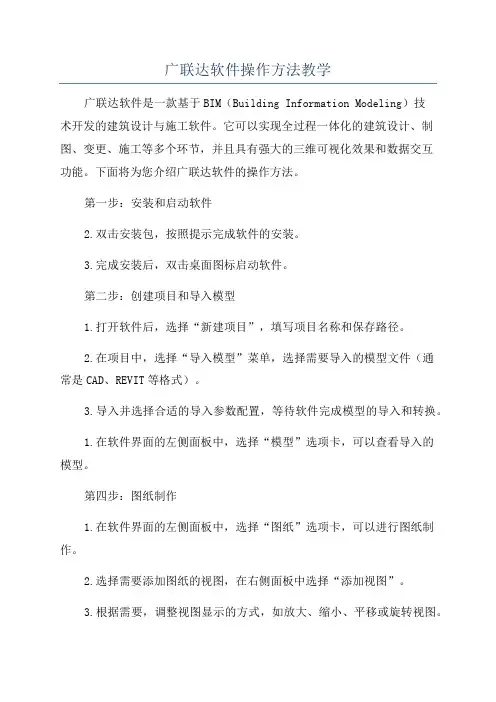
广联达软件操作方法教学广联达软件是一款基于BIM(Building Information Modeling)技术开发的建筑设计与施工软件。
它可以实现全过程一体化的建筑设计、制图、变更、施工等多个环节,并且具有强大的三维可视化效果和数据交互功能。
下面将为您介绍广联达软件的操作方法。
第一步:安装和启动软件2.双击安装包,按照提示完成软件的安装。
3.完成安装后,双击桌面图标启动软件。
第二步:创建项目和导入模型1.打开软件后,选择“新建项目”,填写项目名称和保存路径。
2.在项目中,选择“导入模型”菜单,选择需要导入的模型文件(通常是CAD、REVIT等格式)。
3.导入并选择合适的导入参数配置,等待软件完成模型的导入和转换。
1.在软件界面的左侧面板中,选择“模型”选项卡,可以查看导入的模型。
第四步:图纸制作1.在软件界面的左侧面板中,选择“图纸”选项卡,可以进行图纸制作。
2.选择需要添加图纸的视图,在右侧面板中选择“添加视图”。
3.根据需要,调整视图显示的方式,如放大、缩小、平移或旋转视图。
4.在右侧面板中,选择“添加标注”或“添加尺寸”等选项,对图纸进行注释和标注。
5.可以在图纸中添加边框、标题栏、图例等元素,使得图纸更加完整和专业。
第五步:施工操作1.在软件界面的左侧面板中,选择“施工”选项卡,可以进行施工操作。
2.选择需要施工的构件,在右侧面板中选择“拆除”、“移动”或“新增”等选项,执行对应的施工操作。
3.根据需要,可以在施工操作中添加相关的施工计划、质量检验和安全措施等内容。
第六步:数据查询和分析1.在软件界面的左侧面板中,选择“查询”选项卡,可以进行数据查询和分析。
2.选择需要查询的构件或图纸元素,可以查看其相关属性和数据。
3.在右侧面板中,选择“分析”选项,可以对模型的结构和性能等进行分析和评估。
第七步:数据导出和共享1.在软件界面的左侧面板中,选择“导出”选项卡,可以进行数据导出和共享。
广联达云计价平台GCCP5.0产品操作手册广联达云计价平台GCCP 5.0产品操作手册 2015 广联达软件股份有限公司荣誉出品操作手册使用说明广联达云计价平台GCCP5.0 操作手册为PDF 交互格式。
目录页码均带有超链接,单击各标题可以自动跳转到相应页面,方便查找内容,后面每页都有图标,单击可返回目录页,重新查找内容。
建议使用 Adobe 公司的免费版 Adobe Reader 浏览此 PDF 文件基本操作说明:Ctrl++ 放大画布,Ctrl+- 缩小画布,Ctrl+0 画布全屏显示,点击抓手工具任意移动画布。
001 目录contents欢迎使用 005法律声明 006最终用户许可协议 007广联达云计价软件安装与卸载 010 A. 云计价平台A1 界面介绍 013A2 登录 017 B. 概算B1 快速入门 019 B1-1 界面简介 019 B1-2 整体操作流程 021B2 软件功能详解 028 B2-1 概算小助手 028 B2-2 新建概算 029 B2-3 实物量添加 031 B2-4 设备购置费 032 B2-5 建设其它费用 035 B2-6 概算汇总 042 B2-7 调整概算 044 B2-8 另存为预算文件 045 B3 地区特性(陕西) 047 B3-1 特殊换算 - 袋装熟石灰转生石灰047 B3-2 外购黄土与外弃土 048 B2-3 架子工程费 048 C. 招投标C1 快速入门050 C1-1 界面介绍050 C1-2 整体操作流程052 C1-3 玩转新计价新老版本功能对比 069 002C2 软件功能详解 075 C2-1 编制招标文件 075 C2-2 编制投标文件 120 C2-3 报表 147 C2-4 指标155 C2-5 定额计价相关功能 167 C2-6 其它重点功能介绍 172C3 地区特性 217 C。
第一章工程造价计算方案一、算量软件思路:总体通过绘图建模的方式,快速建立建筑物计算模型。
再通过建立工程确定其计算规则;建立楼层确定构件的竖向高度尺寸、以及标高;建立轴网确定平面定位尺寸;对于每个构件,先定义构件属性,如确定其截面、厚度、材质等,再套取清单或定额做法;定义完构件后,对图纸将构件绘制在轴网上。
这样,建筑模型就建立好了,软件自动考虑构件与构件之间的关系的扣减关系,按照内置的计算规则自动扣减。
二、正常使用广联达算量软件,先用钢筋软件利用电子版图纸导入识别进行计算钢筋,经检查无误后转入土建算量软件计算土建工程量(二种软件可互导),当多轴网时,需按轴网分域调整楼层层高,另外对抗震等级、砼强度等设置项目进行重调整,对于钢筋部分土建可直接用的构件要大体检查一下,套定额合并工程量时,如楼梯计算范围内的柱梁不得算。
三、对于软件中不能识别的构件,采用新建画图上。
对于既不能识别又不能画上的构件,采用单构件参数化图集进行计算。
以上方法均不行的构件,采用手工输入法进行计算。
当按算量软件都不方便且较慢时,可采用神机妙算中统筹法进行计算。
小型构件和节点用此方法计算时,钢筋应利用其数据计算,不要重复计算,浪费时间。
四、工程造价计算全部过程及顺序详见《目前工程预(结算)编制的主要操作步骤及项目分类》表。
五、编制过程和检查过程同样重要,编制完成后按《工程算量和计价项目检查目录表》中所提示的项目进行整体自检,另外再由专人全面核对,核查后打印工程造价文件初稿,初稿经业主检查后,对于实际存在的问题进行修正后,再出正式的工程造价文件,最终文件是否加大?加大多少?应满足业主要求,不加大版本终稿要准确,最大误差应控制在审定价的10%以内。
六、图元存盘与提取,是用于多人做后,再放入一块或这次做的,下次可再利用,可反复利用不同工程相同构件的成果,大大提高工作效率,也可在本工程内反复利用。
七、计量软件绘制总流程7.1总体流程:先主体、装修、再零星7.2按结构类型:剪力墙结构:剪力墙→门窗洞→暗柱/端柱→暗梁/连梁框架结构:柱→梁→板框剪结构:柱→梁→剪力墙→门窗洞→暗柱/端柱→暗梁/连梁→板砖混结构:砖墙→门窗洞→构造柱→圈梁7.3 按建筑物的不同位置:首层→地上→地下→基础7.4 具体操作方法见GCL2008 操作手册、GGJ2009操作手册以下仅对操作技巧和易错的地方作出明确定。
⼴联达云计价5.0教程,108页真实案例讲解计价软件,造价⼈必备我们在做造价预算计价的时候,常常离不开软件的使⽤。
其中最常⽤的就要数⼴联达的云计价平台GCCP5.0,它的出现有效的解决了我们在招投标阶
段,对概算、结算、审计的⼯作效率问题!
、云技术和⼤数据,打通全过程造价数据流⽆
全过程造价数据流⽆
全业务⼀体化为基础、基于互联⽹+、云技术和⼤数据
云计价以全业务⼀体化为基础、基于互联⽹
缝连接,借助云、⼤数据、移动技术⼿段,充分利⽤⼤数据的积累和分析,⾼效准确解决造价
缝连接
从预算到审计的所有问题。
管控中从预算到审计的所有问题。
很⼤程度提升了我们做造价的⼯作效率和业务能⼒;
为我们平时⼯作积累指标数据、组价数据、数据分析检查等⼀系列⽅便的服务!
如何在繁多的⼯程量清单⾥快速完成编制?
如何⼀键匹配所有清单价格?
如何清晰对⽐调价?
概算
招投标GBQ5.0模块
智能组价
批注和过滤、调价
招标
结算
⼿机也可作造价
全篇108页⼴联达云计价5.0图⽂教程,全⾯详解造价概算各项数据运算以及从招投标到审计的整体流程运算。
⼿机与PC双端同时计算,有问题随时查验,既⽅便⼜快捷!
这是⼀份快速帮助造价⼯作的实⽤计价软件,这也是⼀份让你60天快速成为造价⼯程师的必备资料之⼀。
快速获取:
下⽅留⾔区评论:造价必备!然后进⼊主页私我关键词108,即可领取!。
广联达培训教程本教程旨在介绍广联达软件的基本使用方法及相关技巧,帮助读者快速上手并提升工作效率。
请按照以下步骤进行学习:第一步:下载和安装广联达软件首先,你需要访问广联达官方网站,通过注册账号获得软件安装包的下载链接。
请注意,广联达软件目前支持Windows和Mac操作系统。
下载完成后,双击安装包进行软件安装。
根据提示进行操作,完成后即可启动广联达软件。
第二步:熟悉软件界面和功能启动广联达软件后,你将看到主界面,界面中包含了各种工具和功能模块。
这里将对其中几个常用的功能进行介绍:1. 文件管理广联达软件允许你创建、打开和保存项目文件。
点击菜单栏的"文件"选项,即可进行相应操作。
请注意定期保存你的项目文件,以免数据丢失。
2. 标注和注释广联达软件提供了丰富的标注和注释工具,方便你在项目中进行批注和标记。
点击工具栏上的标注按钮,选择合适的工具进行使用。
3. 模型编辑广联达软件支持三维模型的创建和编辑。
你可以使用软件提供的建模工具进行模型设计,也可以导入其他软件创建的模型文件进行编辑。
4. 数据分析广联达软件提供了强大的数据分析功能,可以帮助你对项目进行深入的分析和评估。
你可以通过菜单栏中的"数据"选项进行相应操作。
第三步:学习使用基本工具广联达软件拥有许多强大的功能和工具,但作为初学者,你可以先重点学习几个基本工具的使用。
1. 选择工具选择工具允许你选择、移动和修改模型中的元素。
点击工具栏上的选择按钮,然后点击你想要选择的元素即可。
在选择后,你可以对元素进行平移、旋转、缩放等操作。
2. 绘图工具绘图工具允许你在模型中绘制线条、图形和文字等元素。
点击工具栏上的绘图按钮,选择合适的工具进行使用。
例如,你可以使用直线工具绘制直线,使用圆形工具绘制圆形等。
3. 模型分析工具模型分析工具可以帮助你对模型进行分析和评估。
例如,你可以使用剖切工具查看模型内部的结构,使用测量工具测量模型的尺寸等。
广联达软件操作步骤(总13页)本页仅作为文档封面,使用时可以删除This document is for reference only-rar21year.MarchCad导图,整理图纸,比例设置,识别楼层,对应楼层,识别轴网,定位cad,先识别竖向构件 [柱子(柱表,柱大样),墙],再识别横向构件6、共性操作(1)cad图纸导入①导图顺序cad草图—添加图纸—设置比例(尽可能不选轴线尺寸;交点1、交点2、量取交点1与2之间的实际尺寸)—转换符号(高级设置中选“转换全部”;转错时用批量替换)—整理图纸—手动分割—根据需要可导出选中的cad图、插入cad图—识别楼层表(若楼层表中无基础层,则在楼层设置中设置)—分割后的图纸对应楼层—识别轴网—定位cad图②只能在cad草图界面下删除图纸。
导图后记得进行比例设置。
③CAD识别选项。
如图A、墙设置第2条:墙宽度误差范围:5mm——表示设计的CAD是200的墙,但是他实际CAD墙线间宽度在200±5mm,软件都能判断为200的墙,如果此时用户的CAD墙线间距是208,这时是不能识别到墙的,需要把这个误差范围修改为10mm,重新识别才可以第3条:墙端头相交误差延伸范围:100——表示一般CAD墙线都绘制到了柱边,但是这个时候识别过来,会形成非封闭区域,导致导入图形后布置不上房间,而软件自动延伸100,就能把这个缺口堵上,导入图形就不会有问题了。
B、门窗洞设置第5~8条:代号的意思是指,根据CAD图上的关键字标识,来区分门、窗、洞类型。
在我们识别了门窗表之后,各个门、窗属性都已经在构件列表定义好了,我们需要在CAD识别下面的识别门窗洞来确定哪个门在哪个位置,就只能靠这个CAD图上的M(门)、C(窗)、MC、MLC(门联窗)来区分类型,实现构件与图元的关联。
如下图上面部分,设计者用J表示木门,软件默认是不能识别的,需要在门里面的代号M加上J,(注意是英文状态下的逗号)如图下面部分:第9~11条:离地高度。
广联达云计价平台GCC P5.0(增值税版)操作注意事项
版本:5.2300.0.61版
发版时间:2016年5月9日
一、新建工程
1、新建项目页面
1)新建单位工程时,增加综合系数专业,
2)修改单位工程综合系数专业
在新建项目页面修改操作如下
进入工程后批量修改
2、取费模板
二、云计价老工程由营业税改为增值模式
1、打开老工程
2、调整综合系数
3、载入模板
三、计价软件GB Q4.0工程由营业税改为增值模式
1、打开计价软件GB Q4.0工程
2、调整综合系数
3、载入模板
四、其他
1、如果您用本版本做营业税的工程时,请新建工程后,到汇用汇总页面载入营业税的模板,即为营业税模式
2、软件默认的综合系数专业可能与您的工程不符,请根据您工程的情况修改
3、如果您使用本版本进行招投标时,请根据电子招投标平台与实际情况进行调整
4、升级老工程,载入增值税的模板后,请您核对费用汇总页面的数据,再进行其他操作。
5、结算模块、云数据、协同、审核等模块还没有匹配为增值税模式。